更新驱动后电脑出错?试试回滚驱动版本
所有连接电脑的设备都有自己的驱动程序,但驱动程序并不总能按计划工作,当驱动出错我们的电脑可能出现死机、蓝屏等等千奇百怪的错误。
Windows 10 会定期更新驱动程序以增加安全性、性能和功能,而驱动出错往往就发生在更新后。其实很多人还有误区,以为驱动程序有了新版本就需要更新,其实驱动程序不是必须更新的,通常除了独显的驱动外小编并不建议大家更新驱动。
如果你在更新驱动后遇到问题,Windows 10 其实有帮你保留上一个版本的驱动程序,可以回滚驱动恢复原来的驱动版本。
回滚驱动的操作方法
更新驱动程序后如果要回滚驱动,让驱动程序恢复之前的版本,操作方法其实很简单,下面为大家带来详细步骤:
步骤1. 按 WIN+X 或者右键点击开始菜单,打开「设备管理器」。
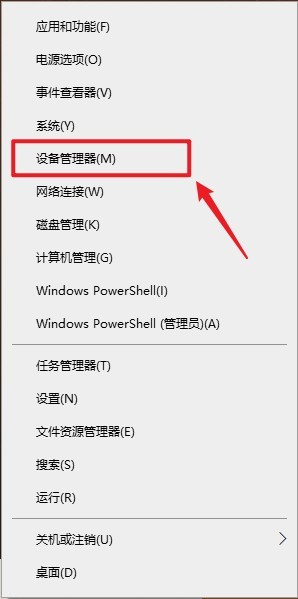
步骤2. 找到你要回滚的设备,单击右键,选择「属性」。
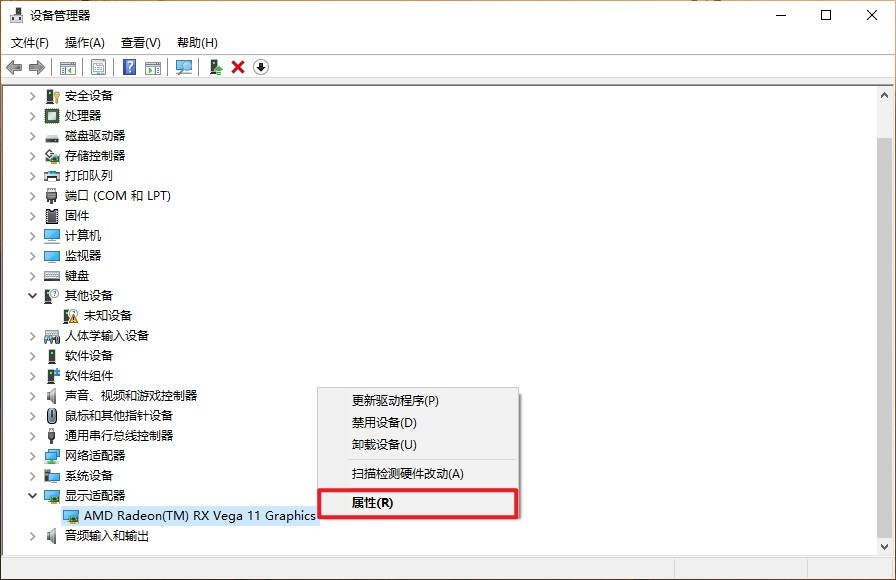
步骤3.选择「驱动程序>回退驱动程序」。
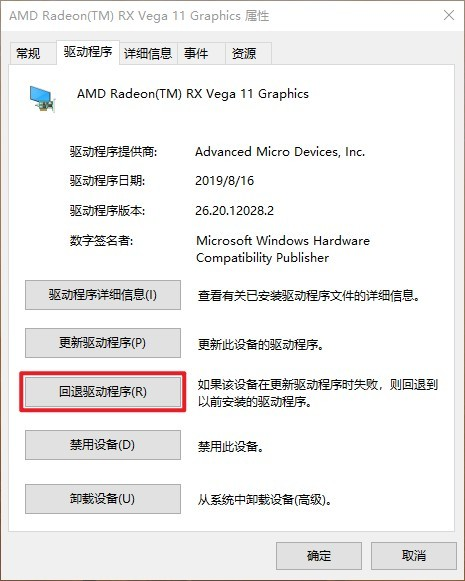
步骤4. 选择一个回退驱动程序的理由,确定后电脑开始回滚驱动程序。
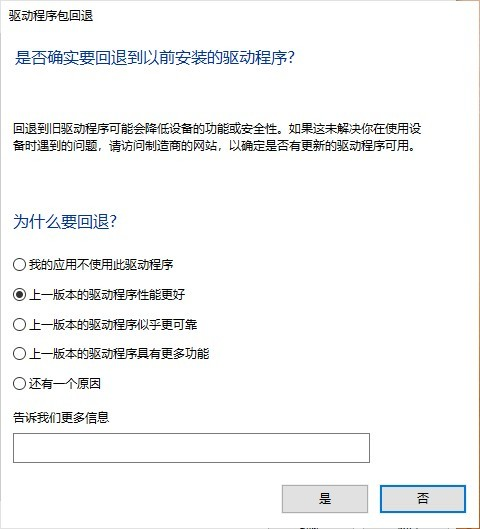
然后电脑会卸载当前驱动安装上一个版本,根据驱动大小可能需要5分钟左右,显卡驱动的话会更久。在此期间设备可能会断开,无法使用,电脑也可能重启,小编建议这段时间不动用电脑,以免发生不必要的错误。
需要注意,回滚驱动需要你已管理员身份登录电脑,并且Windows 10 只保留上一个版本的驱动,所以无法一直回滚回滚到很久以前的版本。
结论
总的来说,回滚驱动虽然不能帮我们找回太久以前的驱动程序,但是因为问题一般都是刚刚更新驱动没多久就能发现的,所以这种方法也基本够用了。
本文编辑:@ 小淙
©本文著作权归电手所有,未经电手许可,不得转载使用。
